En tablet er meget sjovere, når du forbinder den til Wi-Fi ! Heldigvis er hele processen temmelig enkel og tager dig ikke længere end et minut. Inden du starter, skal du sørge for, at du opfylder alle kravene til en stabil forbindelse. Ved at følge vores guide opretter du de perfekte betingelser for en Wi-Fi-forbindelse og forbinder din tablet til Wi-Fi uanset den software, der bruger.
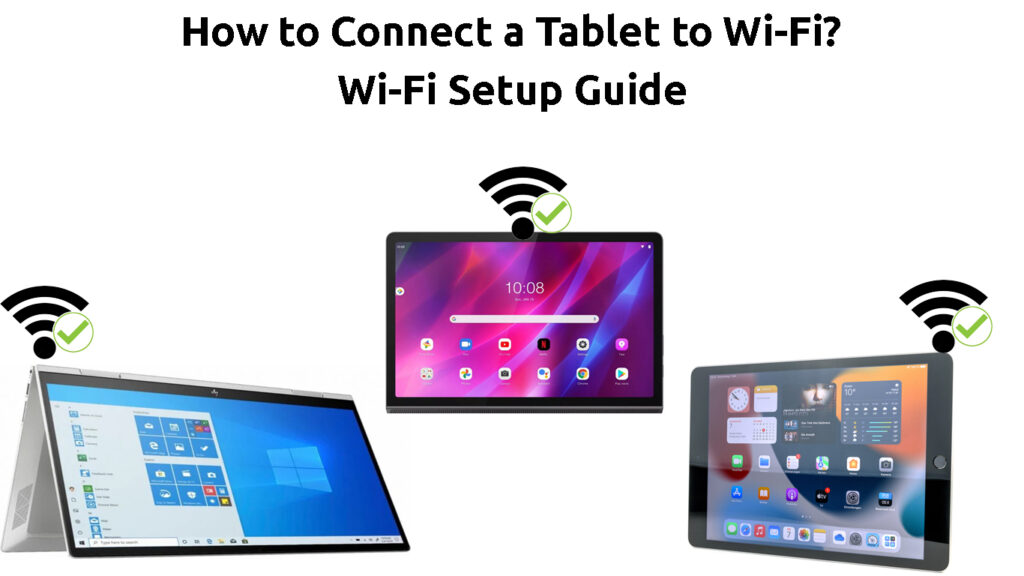
Hvad skal man gøre, før du forbinder en tablet til et Wi-Fi-netværk
Før du tilslutter din tablet til et trådløst netværk , skal du først sørge for, at din enhed har denne funktion. For at gøre det, skal du markere afkrydsningsfeltet, den kom ind, læse manualen eller Google din model. Når du sikrer, at din tablet understøtter en Wi-Fi-forbindelse, skal du kontrollere, om gadgeten fungerer korrekt.
Du kan udføre grundlæggende opgaver på tabletten for at kontrollere, om den svarer på dine kommandoer. Hvis du har mistanke om, at der er et problem med enheden, kan du genstarte den for at fjerne potentielle fejl.
Afhængig af modellen skal du holde strømmen eller hjemmeknappen, indtil en menu ser ud til at give dig en mulighed for at genstarte eller slukke for din enhed. Hvis du bruger en Windows -gadget, kan du genstarte den ved at klikke på Windows -ikonet og vælge strøm. Derefter kan du vælge genstartindstillingen for at genstarte din enhed.
Sådan genstarter Samsung Tablet (Galaxy S7)
Efter at have sørget for, at tabletten fungerer korrekt, skal du også verificere tilstanden for din internetforbindelse. Den nemmeste måde at kontrollere, om din Wi-Fi fungerer korrekt, er at prøve at forbinde en anden enhed til den. Hvis enheden kan etablere en forbindelse, og signalet er stærkt, kan du også forbinde din tablet .
Anbefalet læsning:
- Hvad er afmålt Wi-Fi? Hvordan muliggør man afmålt Wi-Fi på en Windows-enhed?
- Hvordan bruger man mobildata, mens du er tilsluttet Wi-Fi? (Er det endda muligt at bruge cellulære data, når de er tilsluttet Wi-Fi?)
- Wi-Fi Extender opretter ikke forbindelse til Internettet (fejlfinding af Wi-Fi Extenders Internet Connection)
På den anden side, hvis der er et problem med internettet , kan du muligvis løse det, før du fortsætter. På den måde skal du sørge for, at processen med at forbinde din tablet til Wi-Fi går glat.
Rettelse af internetforbindelsen
Internetproblemet, du oplever, kan ikke have noget at gøre med din router . Stop og vedligeholdelse er almindelige med de fleste internetudbydere. Hvis der er et strømafbrydelse i dit område, kan du ikke bruge internettet i et stykke tid. Du kan kontrollere, hvad der sker omkring dig ved at besøge det officielle websted for din udbyder. Alternativt kan du kontakte kundesupport og spørge dem.
Genstart routeren
Hvis internettet arbejder i dit område, kan problemet være med din router . Du kan løse de fleste af disse problemer ved blot at strømpe enheden . Du gør det ved at frakoble det fra den elektriske stik i et par minutter. Derefter kan du tilslutte det igen.
Styrkelse af signalet
I tilfælde af at det ikke hjælper, kan du prøve at styrke det signal, der kommer fra routeren . Den enkleste måde at gøre det på er at fjerne eventuelle hindringer mellem dig og routeren . Desuden skal du frigøre rummet omkring routeren, hvilket betyder at bevæge den væk fra vægge og gulv.
For at sikre, at signalet er stærkt, kan du også slukke for Bluetooth -funktionen på dine enheder. Bluetooth og apparater såsom en mikrobølgeovn og baby-skærme kan svække Wi-Fi-signalet, når de fungerer på en lignende frekvens.
En fabriks nulstilling
Den sidste ting at prøve, når du fikserer internetforbindelsen , udfører en nulstilling af fabrikken på routeren . Det vil vende routeren tilbage til sine originale indstillinger , og du bliver nødt til at konfigurere dit netværk, ligesom du gjorde første gang du installerer det. Fabriks nulstillingsknappen er placeret på routeren og kan presses med et tyndt, skarpt objekt.
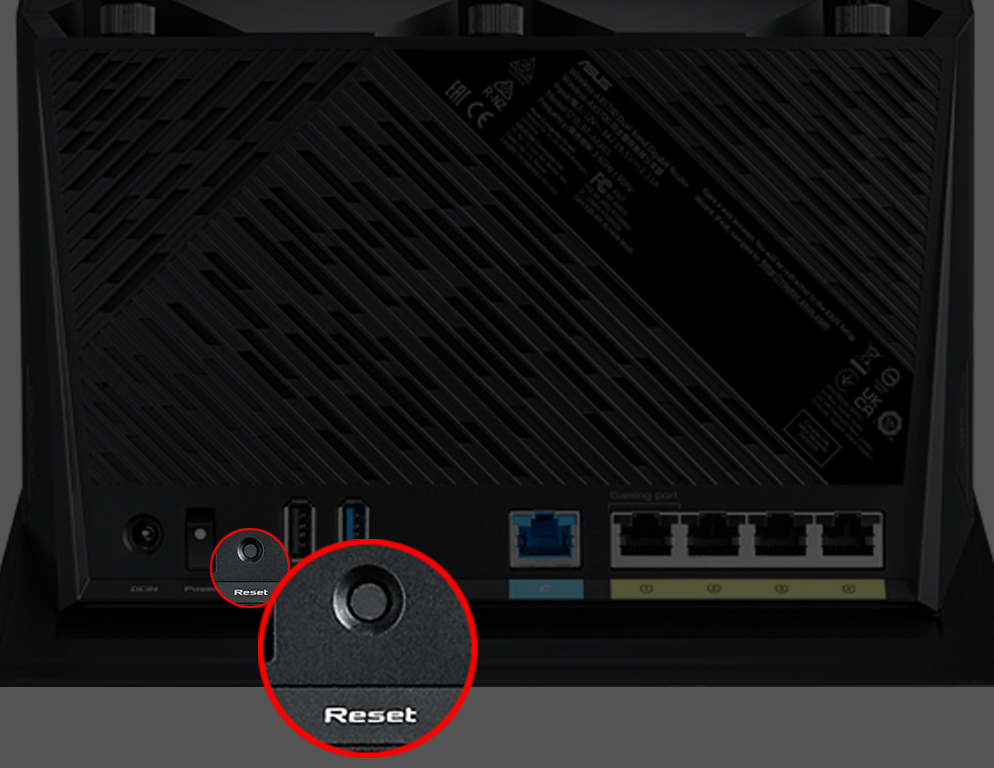
Når du gør det, skal lysene på routeren begynde at blinke. Efter et par minutter kan du forbinde routeren til din computer ved hjælp af et Ethernet -kabel og besøge Configuration -siden Enheder for at konfigurere den .
Trin til at forbinde en tablet til et trådløst netværk
Sådan forbinder du en Windows-tablet til Wi-Fi
Alle tabletter, der arbejder på Windows-operativsystemet, skal have den indbyggede Wi-Fi-funktion . Her er hvordan man forbinder dem til et netværk, afhængigt af den version af Windows, de bruger.
Windows 10
Hvis du har en Windows 10 -tablet, skal du gå til proceslinjen og finde netværksikonet. Det vil have et billede af en klode på den, hvis din tablet ikke er forbundet til noget netværk. Ikonet kan også findes ved at klikke på pilen i proceslinjen.
Når du klikker på netværksikonet, skal enheden begynde at søge efter tilgængelige netværk i nærheden. Når du finder din, skal du blot klikke på dens navn og indtaste din Wi-Fi-adgangskode for at oprette forbindelse.
I tilfælde af at du ikke ser ikonet, skal du gå til indstillinger og vælge netværksinternet. Der kan du besøge Wi-Fi-sektionen for at tænde funktionen og forbinde tabletten til et netværk.
Sådan forbinder du en Windows-tablet til Wi-Fi
Windows 11
På en Windows 11 -tablet skal du klikke på netværket, lyd eller batteriikon. Dit system viser hurtige indstillinger. Du skal kigge efter Wi-Fi-indstillingerne og klikke på pilikonet for at få adgang til indstillingen Administrer Wi-Fi-forbindelser. Din enhed viser en liste over tilgængelige netværk . Du skal klikke på din og indtaste adgangskoden for at oprette forbindelse.
Sådan forbinder du en Android-tablet til Wi-Fi
For at forbinde en Android-tablet til Wi-Fi, skal du først navigere til indstillingerne. Derefter skal du trykke på forbindelser og vælge Wi-Fi.
Der kan du Wi-Fi på. Når du har gjort det, begynder din enhed at lede efter trådløse netværk i nærheden. Du skal vente, indtil tabletten registrerer din Wi-Fi og tryk derefter på dens navn. Når du skriver din adgangskode, opretter tabletten forbindelse til Wi-Fi.
Tilslutning af en Android-tablet til Wi-Fi
Sådan forbinder du en iPad til Wi-Fi
En iPad bruger et Apple iOS-operativsystem, så processen med at oprette forbindelse til Wi-Fi er lidt anderledes . Først og fremmest skal du trykke på indstillingerne for indstillingerne. Derefter skal du vælge Wi-Fi. Hvis Wi-Fi er slukket, skal du slå knappen til/fra for at tænde den.
Din enhed begynder automatisk at lede efter tilgængelige trådløse netværk. Når den finder din Wi-Fi, skal du trykke på navnet og vælge Deltag. Derefter skal du indtaste adgangskoden, og du vil være tilsluttet et øjeblik.
Tilslutning af iPad til Wi-Fi
Sidste tanker
Wi-Fi -funktionen gør tabletter meget mere nyttige. Derfor er det klogt at få mest muligt ud af det! Men inden du gør det, skal du følge vores guide for at sikre, at både din tablet og internettet fungerer korrekt!
